Cara Memperbaiki Perselisihan Terus Membeku
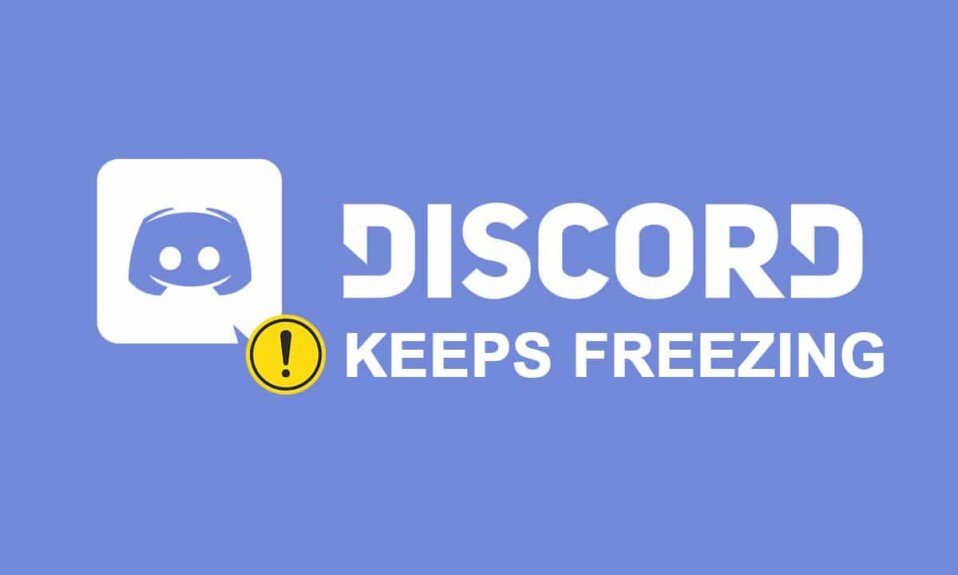
Discord telah mengumpulkan basis pengguna(user base) yang cukup besar sejak diluncurkan pada tahun 2015, dengan perusahaan mengharapkan untuk memiliki 300 juta akun terdaftar pada Juni 2020(June 2020) . Popularitas aplikasi ini dapat dijelaskan dengan kesederhanaan penggunaannya saat bercakap-cakap dengan teks dan suara(text and voice) , membangun saluran pribadi, dan sebagainya. Sementara aplikasi macet memang terjadi dari waktu ke waktu, kesulitan yang terus-menerus menunjukkan kekhawatiran yang mendasarinya juga. Dengan kata lain, perilaku yang tidak diinginkan seperti membeku terkadang dapat ditelusuri kembali ke klien Discord(Discord client) yang rusak , masalah pengaturan dalam aplikasi, atau keybind yang tidak dikonfigurasi dengan baik. Dalam posting ini, kami akan melihat semua solusi untuk menyelesaikan masalah Discord tidak merespons.

Cara Memperbaiki Perselisihan Terus Membeku(How to Fix Discord Keeps Freezing)
Discord adalah alat VoIP(VoIP tool) yang memungkinkan pengguna untuk berbicara dengan rekan-rekan game mereka. Itu dibuat khusus untuk para gamer untuk mengatur sesi permainan dan berkomunikasi saat bermain, tetapi saat ini digunakan oleh hampir semua orang. Ini adalah tahap pembangunan jaringan untuk VoIP Amerika , SMS, dan apropriasi canggih. Klien terlibat dalam obrolan individu atau sebagai bagian dari jaringan yang dikenal sebagai server melalui panggilan telepon, panggilan video, pesan teks, media, dan dokumen(via phone calls, video calls, text messaging, media, and documents) . Server terdiri dari ruang pengunjung dan saluran komunikasi suara yang tak ada habisnya.(voice communication)
Agar berfungsi dengan baik, perangkat lunak Discord (Discord software) bekerja pada jutaan file yang harus diurutkan dengan benar(works on millions of files that must be sequenced correctly) . Namun, kesalahan dapat terjadi di kali. Baru-baru ini, beberapa pengguna telah melaporkan bahwa perangkat lunak Discord(Discord software) telah macet. Ketika Discord membeku, itu adalah salah satu kesalahan paling umum yang dapat merusak permainan Anda.
Apa yang menyebabkan aplikasi Discord menjadi tidak responsif?(What causes the Discord app to become unresponsive?)
Kami menerima umpan balik berikut dari pembaca kami:
- Pengguna mengklaim bahwa komunikasi suara(voice communication) mereka berakhir dengan tiba-tiba dan perangkat lunak berhenti merespons setiap input, membuat mereka tidak punya pilihan selain melakukan boot ulang(reboot) .
- Bahkan mencoba untuk mematikannya menggunakan Task Manager(shut it down using Task Manager) gagal dalam beberapa situasi, mengharuskan pengguna untuk me-restart mesin.
- Banyak pengguna mengatakan bahwa masalah Discord tidak merespons terkait dengan aplikasi Discord(tied to the Discord app) karena hanya terjadi saat menggunakan aplikasi.
- Jika fungsionalitas akselerasi Perangkat Keras Anda diaktifkan, itu mungkin menyebabkan masalah ini.(Hardware acceleration)
- Ini mungkin disebabkan oleh masalah kompatibilitas aplikasi Discord . Binding kunci default(default key bindings) di Discord telah dimodifikasi dalam rilis terbaru, yang mungkin menyebabkan program berhenti.
Pemecahan Masalah Dasar(Basic Troubleshooting)
Perselisihan(Discord) dapat membeku karena banyak penyebab, termasuk masalah perangkat keras atau perangkat lunak(hardware or software issues) .
- Disarankan untuk me-restart komputer Anda(restart your computer) sebelum melakukan prosedur pemecahan masalah berikut untuk masalah khusus ini.
- Meskipun Anda mungkin mengalami masalah ini pada tingkat PC(PC level) , solusi tradisional untuk pembekuan Discord(Discord freezing) adalah menghentikan proses(terminate the process) menggunakan Pengelola Tugas.
1. Luncurkan Task Manager , tekan tombol Ctrl (keys)Ctrl + Shift + Esc secara bersamaan.
2. Temukan proses (process)Discord dalam daftar dan klik di atasnya,
3. Kemudian, klik Akhiri tugas(End task) , seperti yang ditunjukkan disorot.

Baca Juga:(Also Read:) Cara Memperbarui Perselisihan
Metode 1: Bersihkan Cache Browser(Method 1: Clear Browser Cache)
Discord tersedia sebagai aplikasi dan melalui situs web. Jika Anda mengalami masalah dengan pembekuan program Discord di (Discord program)browser web(web browser) Anda , membuat modifikasi pada situs web dapat membantu, dan sebaliknya(vice versa) . Bersihkan cache browser(browser cache) Anda sebagai berikut:
Catatan:(Note:) Langkah-langkah yang diberikan di bawah ini mungkin berbeda sesuai dengan browser web Anda. Kami telah menjelaskan langkah-langkah untuk Google Chrome .
1. Buka Chrome .
2. Klik ikon tiga titik(three dots icon) dan pilih Alat lainnya(More tools) , seperti yang ditunjukkan.
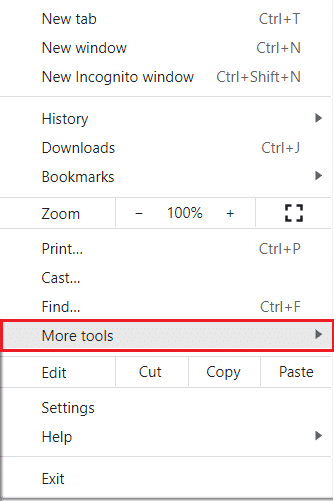
3. Di sini, klik Hapus data penjelajahan…(Clear browsing data…)

4. Sekarang, sesuaikan rentang Waktu(Time range) dan centang opsi(options) berikut .
- Riwayat penjelajahan(Browsing history)
- Cookie dan data situs lainnya(Cookies and other site data)
- Gambar dan file dalam cache(Cached images and files)

5. Terakhir, klik Hapus data(Clear data) .
Metode 2: Hapus Folder Cache Perselisihan(Method 2: Delete Discord Cache Folder)
Preferensi klien dan data semacam itu disimpan di Discord menggunakan dokumen yang disimpan. Dalam satu panggilan, segmen cadangan aplikasi(application reserve segment) digunakan beberapa kali. Jika catatan cadangan Discord(Discord reserve) Anda dihancurkan atau diturunkan, itu dapat menyebabkan server Discord(Discord server) Anda membeku. Masalah pembekuan Discord dapat diperbaiki dengan menghapus file cache Discord(Discord cache) , sebagai berikut:
1. Tekan tombol Windows (keys)Windows + R secara bersamaan untuk membuka jendela dialog Run .
2. Di kotak dialog Run , ketik (Run)%appdata% dan tekan Enter.
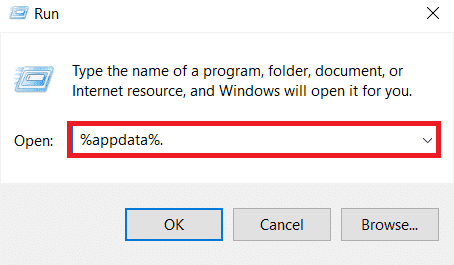
3. Cari folder Discord di folder AppData Roaming(AppData Roaming folder) .
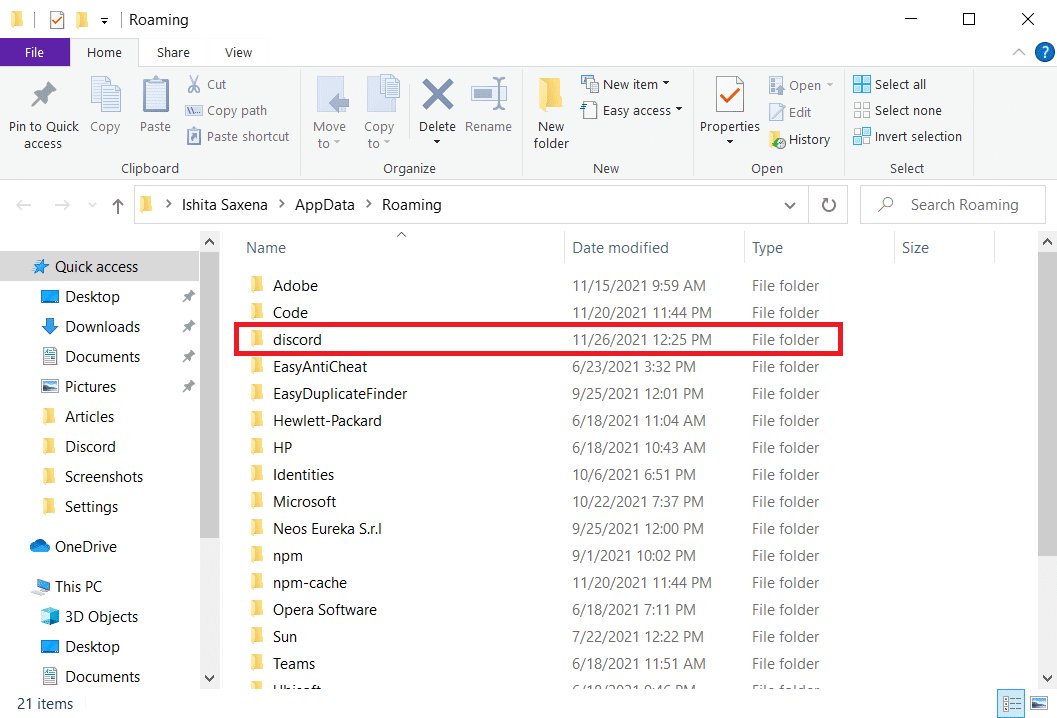
4. Klik kanan pada folder Discord dan pilih untuk Hapus(Delete ) seperti yang ditunjukkan.

Baca Juga:(Also Read:) Cara Menghapus Perselisihan
Metode 3: Jalankan dalam Mode Kompatibilitas(Method 3: Run in Compatibility Mode)
Alasan lain untuk membekukan aplikasi Discord(Discord app) adalah kesulitan kompatibilitas dengan sistem operasi Windows(Windows operating) Anda . Di properti aplikasi, ada opsi untuk menjalankan perangkat lunak dalam mode kompatibilitas(compatibility mode) untuk memperbaiki masalah Discord yang tidak merespons.
Langkah I: Pilih Jalankan program ini dalam mode kompatibilitas(Step I: Choose Run this program in compatibility mode)
1. Buka lokasi file Discord di File Explorer.
2. Kemudian, klik kanan pada aplikasi Discord(Discord app) dan pilih Properties , seperti yang digambarkan di bawah ini.

3. Beralih ke tab Kompatibilitas .(Compatibility)

4. Periksa opsi Jalankan program ini dalam mode kompatibilitas(Run this program in compatibility mode for) .

5. Kemudian, pilih versi Windows(Windows version) sebelumnya yang kompatibel dengan Discord.

6. Klik Apply lalu OK untuk menyimpan perubahan ini.
Anda dapat mencoba berbagai versi Windows dan memeriksa apakah masalah Discord tidak merespons tetap ada atau tidak. Jika ini tidak memperbaiki masalah, coba jalankan pemecah masalah kompatibilitas(compatibility troubleshooter) .
Langkah II: Pilih Pemecah Masalah Kompatibilitas(Step II: Choose Compatibility Troubleshooter)
1. Di tab Discord Properties Compatibility , klik tombol Run compatibility troubleshooter yang disorot.
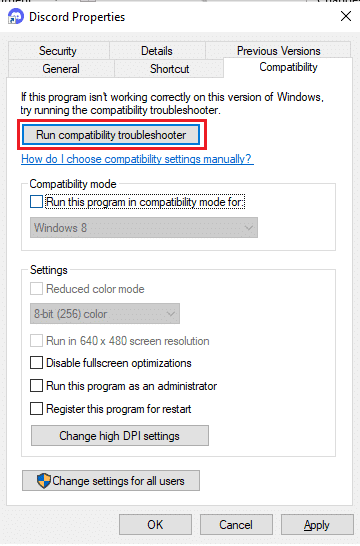
2. Klik Coba pengaturan yang disarankan(Try recommended settings ) atau Program pemecahan masalah(Troubleshoot program) untuk menjalankan pemecah masalah.

3. Klik tombol Uji program…(Test the program… ) dan periksa masalah perselisihan Anda yang tidak merespons telah teratasi atau tidak.

4. Kemudian klik Next untuk melanjutkan

5A. Jika pengaturan ini memperbaiki masalah Anda, pilih Ya, simpan pengaturan ini untuk program ini(Yes, save these settings for this program )
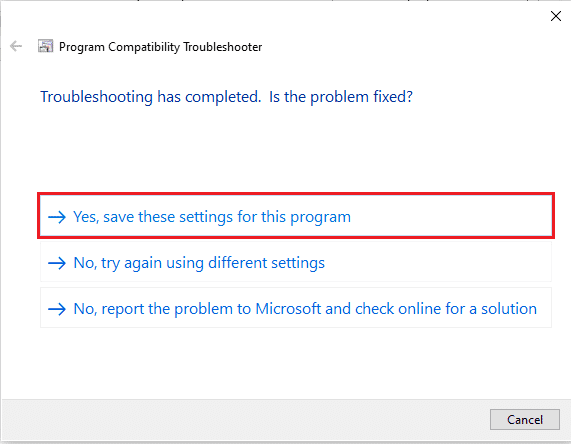
5B. Atau jika masalah berlanjut, laporkan masalah Anda ke Microsoft .
Baca Juga: (Also Read:) Perbaiki Notifikasi Discord(Fix Discord Notifications) Tidak Berfungsi
Metode 4: Matikan Akselerasi Perangkat Keras(Method 4: Turn Off Hardware Acceleration)
Akselerasi perangkat keras(Hardware acceleration) adalah proses perangkat lunak komputer(computer software) menurunkan beberapa tugas komputasi ke komponen perangkat keras khusus di dalam sistem. Hal ini memungkinkan efisiensi yang lebih besar daripada yang mungkin dilakukan dengan aplikasi yang beroperasi pada satu CPU tujuan umum . Meskipun hal ini meningkatkan kinerja komputer Anda, terkadang hal ini juga dapat menyebabkan masalah. Opsi ini dapat menyebabkan Discord membeku jika Anda menggunakannya saat bermain game karena kartu grafis terlalu banyak bekerja. Karena akselerasi perangkat keras(hardware acceleration) sering menjadi penyebab masalah ini, menonaktifkannya biasanya menyelesaikannya juga.
1. Tekan Windows Key dan ketik Discord , klik Open .

2. Klik ikon Pengaturan(Settings icon) di panel kiri.

3. Buka tab Advanced dan (Advanced)matikan(Off) sakelar untuk Akselerasi perangkat keras,(Hardware acceleration,) seperti yang digambarkan di bawah ini.
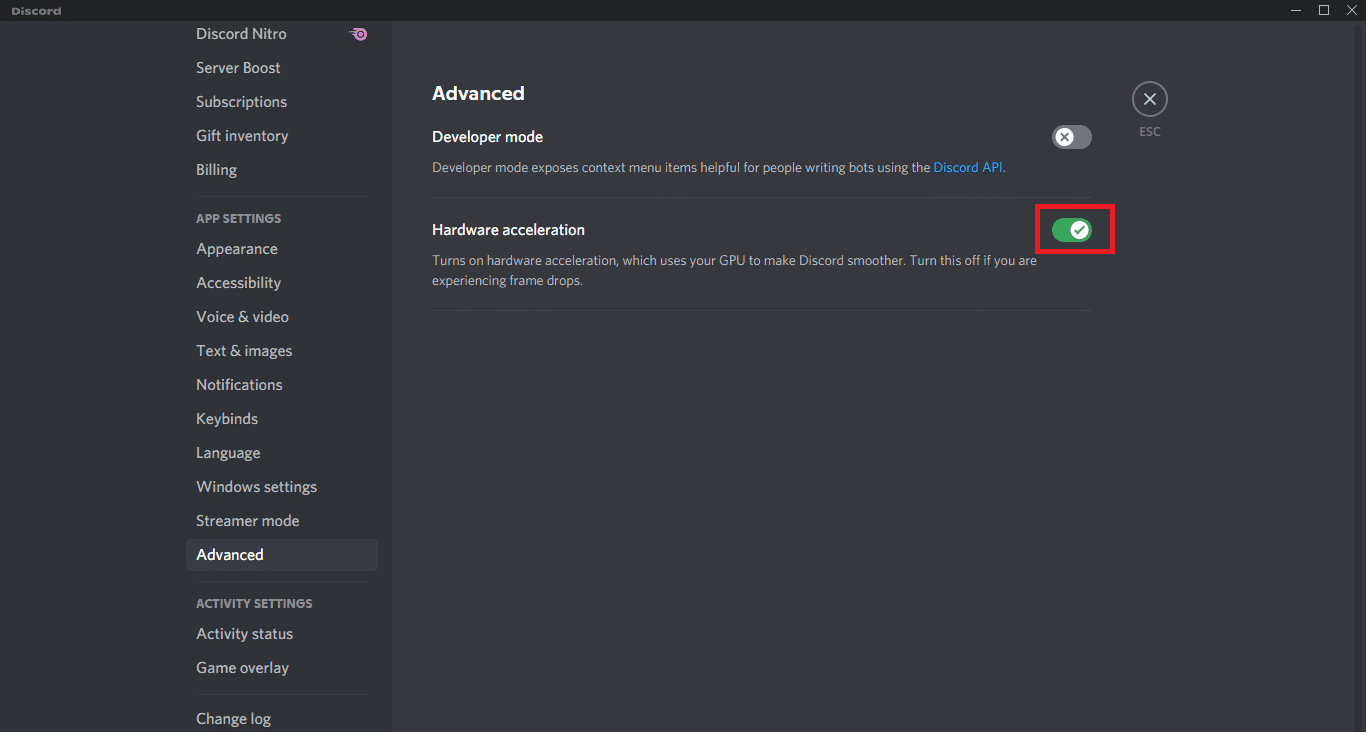
4. Klik Oke(Okay ) di jendela Ubah Akselerasi Perangkat Keras(Change Hardware Acceleration) .

5. Aplikasi Discord akan restart sendiri. Ulangi langkah 1-3(steps 1-3) untuk memeriksa apakah Akselerasi perangkat keras(Hardware acceleration ) dimatikan.
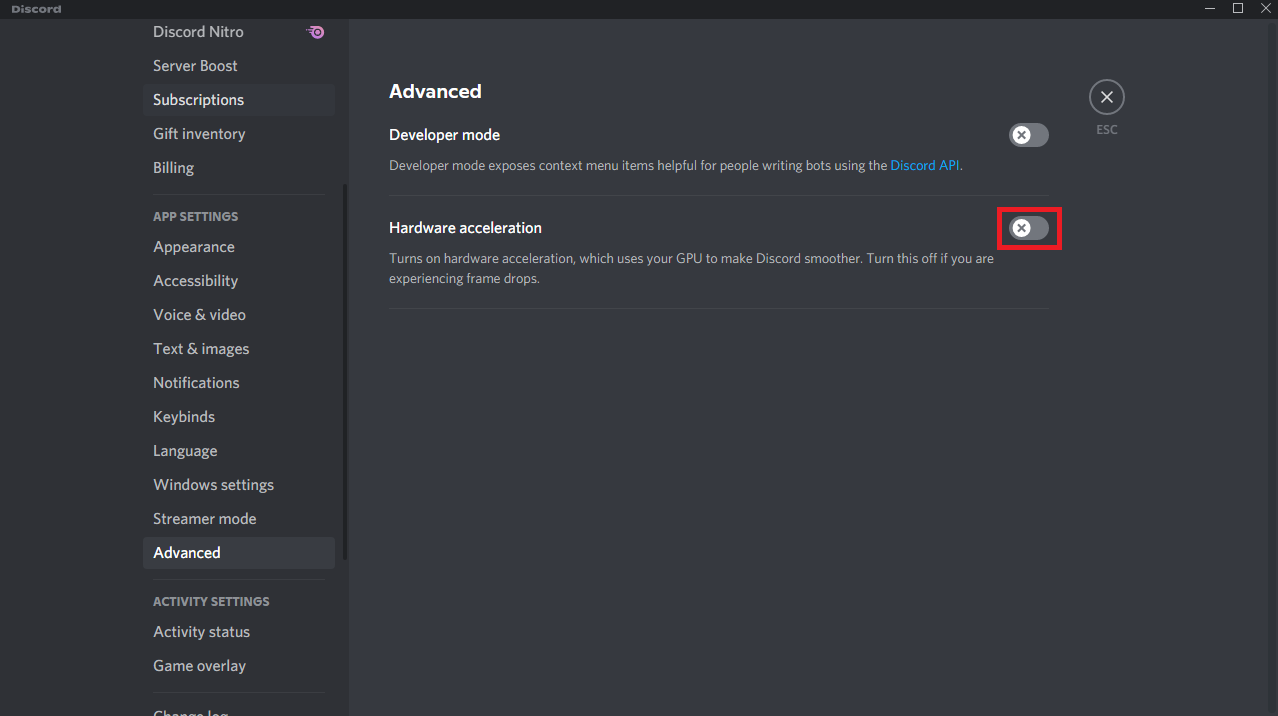
Metode 5: Hapus Keybind(Method 5: Delete Keybinds)
Ikatan kunci adalah salah satu alasan utama mengapa Discord terus membeku. Binding kunci populer di kalangan gamer karena membuat game jauh lebih nyaman. Jika Anda menggunakan ikatan kunci di versi klien Discord(Discord client) sebelumnya , kemungkinan besar ini adalah sumber masalahnya. Untungnya, masalah ini dapat segera diselesaikan dengan menghapus ikatan kunci sebelumnya, seperti yang dijelaskan di bawah ini:
1. Luncurkan aplikasi Discord dan klik ikon Pengaturan(Settings icon) seperti yang ditunjukkan.

2. Buka tab Keybinds di panel kiri.

3. Pilih salah satu. Sebuah daftar akan muncul, dengan ikon palang(cross icon) merah di sebelah setiap keybind. Klik simbol palang merah(red cross symbol) untuk menghapus ikatan kunci(key bind) , seperti yang diilustrasikan di bawah ini.

4. Ulangi hal yang sama untuk masing-masing dan restart PC Anda.
Baca Juga:(Also Read:) Perbaiki Discord Go Live Tidak Muncul
Metode 6: Instal Ulang Perselisihan(Method 6: Reinstall Discord)
Jika tidak ada alternatif sebelumnya yang berfungsi, opsi terakhir adalah menginstal ulang aplikasi Discord(Discord application) .
1. Tekan Windows + I keys bersamaan untuk membuka Pengaturan(Settings) Windows .
2. Klik Aplikasi(Apps) dari ubin yang diberikan

3. Di tab Aplikasi & fitur , cari dan klik (Apps & features )Perselisihan. (Discord.)Kemudian, klik tombol Uninstall .

4. Ikuti petunjuk(directions) yang ditampilkan di layar untuk menyelesaikan penghapusan instalasi.
5. Sekarang buka situs web Discord(Discord website) dan klik tombol Unduh untuk Windows .(Download for Windows )

6. Buka file DiscordSetup.exe yang diunduh dan instal programnya.

7. Ini akan secara otomatis memperbarui dirinya sendiri setiap kali Anda meluncurkan aplikasi juga.

Baca Juga : (Also Read)Hard Drive Eksternal Terbaik untuk PC Gaming
Pertanyaan yang Sering Diajukan (FAQ)(Frequently Asked Questions (FAQs))
Q1. Mengapa Discord sering membuat PC saya mogok?(Q1. Why is Discord crashing my PC so frequently?)
Jwb. (Ans. )Discord terus mogok di PC Anda karena beberapa penyebab berbeda. Mungkin ada masalah dalam pembaruan Discord(Discord update) , yang mengakibatkan crash. Penjelasan lain untuk perilaku anehnya adalah file game/aplikasi/cache Anda mungkin rusak.
Q2. Apakah mungkin untuk menghapus cache Discord?(Q2. Is it possible to remove the Discord cache?)
Jwb. (Ans. )Di Android , tidak perlu mencari folder cache(cache folder) . Aplikasi apa pun yang terpasang di perangkat Android(Android device) Anda menyertakan tombol praktis yang memungkinkan Anda menghapus cache-nya.

Q3. Apa itu akselerasi perangkat keras Discord?(Q3. What is Discord hardware acceleration?)
Jwb. (Ans. )Akselerasi perangkat keras(Hardware acceleration) adalah implementasi aktivitas komputer dalam perangkat keras untuk mengurangi latensi dan meningkatkan throughput(latency and boost throughput) . Akselerasi perangkat keras Discord(Discord hardware) mengeksploitasi GPU ( Graphics Processing Unit ) untuk membantu aplikasi berjalan lebih cepat.
Direkomendasikan:(Recommended:)
- Perbaiki Halo Infinite No Ping(Fix Halo Infinite No Ping) ke Kesalahan (Error)Pusat (Centers)Data kami di Windows 11
- Cara Menggunakan Push to Talk di Discord
- Cara Memainkan Game Steam dari Kodi
- Cara Menggunakan Kode Warna Minecraft
Kami harap kami memperbaiki masalah Discord yang terus membeku(Discord keeps freezing ) atau Discord tidak merespons(Discord not responding) . Beri tahu kami teknik mana yang paling bermanfaat bagi Anda dan bagikan pertanyaan atau rekomendasi Anda di bagian komentar di bawah.
Related posts
Perbaiki Perselisihan Terus Menerjang
Fix USB Keeps Disconnecting and Reconnecting
Fix Discord Go Live tidak muncul
Fix Avast Behavior Shield Keeps Turning Off
Fix Folder Keeps Reverting ke Read hanya pada Windows 10
Fix Network Adapter Error Code 31 di Device Manager
7 Ways ke Fix Computer Keeps Crashing
Fix Wireless Router Keeps Disconnecting Or Dropping
Fix Discord Notifications tidak berfungsi
Cara Fix Application Load Error 5:0000065434
Cara Memperbaiki Discord Screen Share Lag
Fix Error 651: Modem (atau perangkat penghubung lainnya) telah melaporkan kesalahan
Fix Computer Tidak Mengenali iPhone
Fix Computer Wo BUKAN PERGI KE Sleep Mode DI Windows 10
Perbaiki Internet Terus Menjatuhkan di Windows 10
7 Ways ke Fix Discord RTC Connecting No Route Error
Fix High CPU Usage oleh Service Host: Sistem lokal
Perbaiki Discord Tidak Mendeteksi Mic
Fix NVIDIA Control Panel tidak membuka
Cara Fix Instagram Keeps Crashing (2021)
